在现代网络环境中,安全性愈发重要,尤其是在使用Linux系统如Ubuntu时。关闭不必要的端口是保障系统安全的一项基本措施。本文将详细介绍在Ubuntu操作系统中如何关闭端口,以及相关的命令和操作步骤。
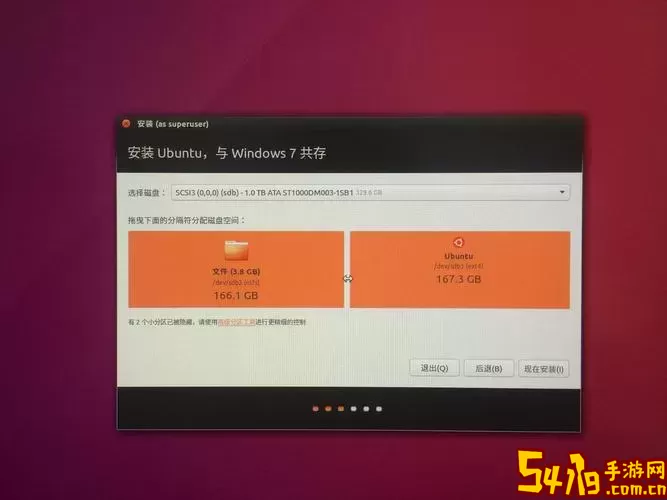
首先,我们需要明确什么是端口。端口是计算机网络中一个重要的概念,通常用于标识网络中的不同服务和应用程序。在Linux中,端口分为两个类型:TCP和UDP,每个服务通常会使用一个或多个特定的端口进行通信。
要关闭端口,通常有两种方法:通过防火墙规则和通过服务管理。下面将分别介绍这两种方法。
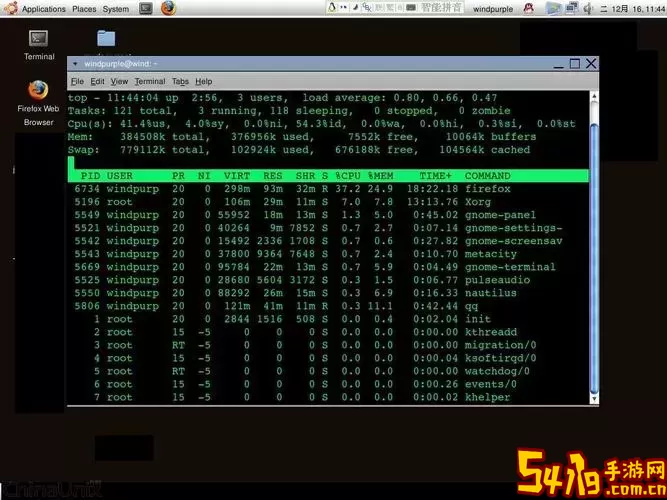
在Ubuntu中,可以使用`UFW(Uncomplicated Firewall)`来管理防火墙。它是一个简单易用的防火墙管理工具,可以轻松地添加和删除防火墙规则。
首先,如果你的系统中尚未启用`UFW`,你可以通过以下命令来启用它:
sudo ufw enable
接下来,假设你想关闭某个特定的端口,比如说端口`8080`。可以使用以下命令来禁止该端口:
sudo ufw deny 8080
你可以用以下命令检查当前的防火墙状态以及已设置的规则:
sudo ufw status
如果你希望重新允许已经被禁止的端口,可以使用下面的命令:
sudo ufw allow 8080
另一种关闭端口的方法是停止相关服务。比如说,如果某个服务(如Apache或MySQL)正在占用某个端口,而你希望关闭这个端口,可以通过停止该服务来实现。
假设你需要停止Apache服务,可以使用以下命令:
sudo systemctl stop apache2
如果你希望在系统重启后,Apache服务不再启动,可以使用以下命令来禁用它:
sudo systemctl disable apache2
同样地,通过执行以下命令,可以检查服务的状态:
sudo systemctl status apache2
在关闭端口后,确认端口是否真的关闭也是非常重要的。可以使用`netstat`命令来检查端口状态。首先,确保安装了`net-tools`,然后执行:
sudo apt install net-tools
安装完成后,使用以下命令查看系统运行的端口:

netstat -tuln
输出中,你可以找到开放的端口列表,如果你已经成功关闭了某个端口,它将不再出现在列表中。
关闭不必要的端口是保护Ubuntu系统安全的一项重要措施。通过使用`UFW`进行防火墙管理,或者通过停止不必要的服务,你都可以有效地关闭指定的端口。定期检查端口状态,可以帮助你及时发现潜在的安全隐患。
希望本文对你在Ubuntu系统中关闭端口有所帮助。保持系统的安全不仅是确保个人数据安全的重要步骤,也是维护网络环境稳定的重要策略。无论是在个人计算机上还是在服务器环境中,良好的安全性意识都是不可或缺的。